Obstajata 2 različici JDK. OpenJDK in Oracle JDK. OpenJDK je odprtokoden in ne vsebuje nobenih lastniških kod. Oracle JDK je zaprte kode in vsebuje lastniške kode podjetja Oracle.
V tem članku vam bom pokazal, kako namestite Oracle JDK 12 in OpenJDK 12 na Arch Linux. Torej, začnimo.
Namestitev Oracle JDK 12:
Oracle JDK 12 ni na voljo v uradnem skladišču paketov Arch Linux. Lahko pa preprosto prenesete in namestite Oracle JDK 12 z uradnega spletnega mesta Oracle in ga namestite na Arch Linux.
Najprej obiščite https: // www.preročišče.com / technetwork / java / javase / downloads / index.html iz vašega najljubšega spletnega brskalnika in kliknite na PRENESI gumb za Java SE 12.0.1 ali Java Platform (JDK) 12.
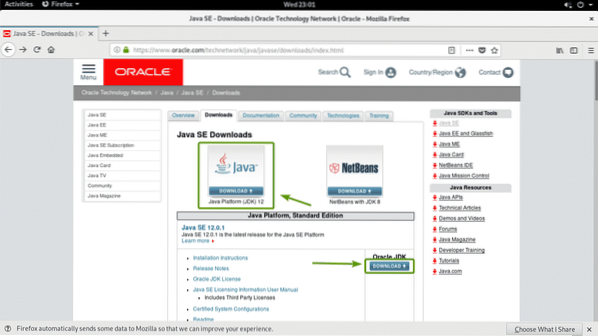
Zdaj kliknite Sprejmite licenčno pogodbo sprejeti licenčno pogodbo Oracle Technology Network za Oracle Java SE.
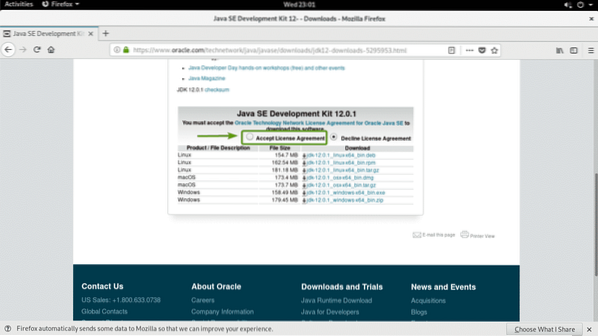
Zdaj kliknite jdk-12.0.1_linux-x64_bin.katran.gz povezava, kot je označena na spodnjem posnetku zaslona.
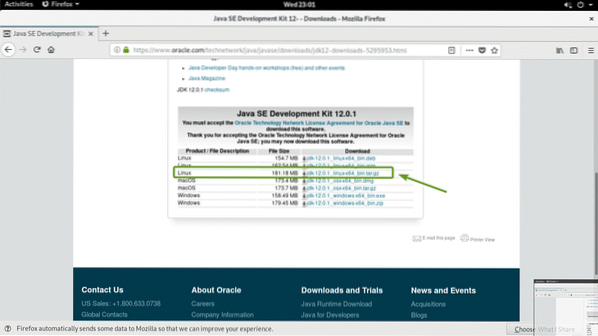
Vaš brskalnik vas bo pozval, da datoteko shranite. Kliknite na Shranite datoteko in nato kliknite v redu.
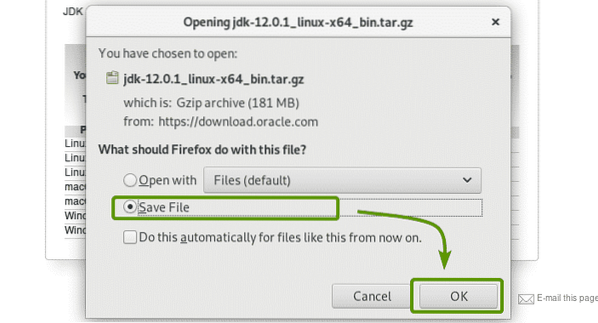
Vaš brskalnik bi moral začeti prenašati tar Oracle JDK.gz arhiv. Dokončanje lahko traja nekaj časa.
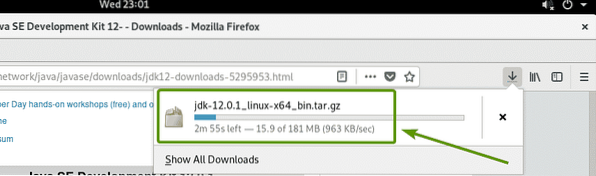
Ko je prenos končan, pojdite na ~ / Prenosi imenik z naslednjim ukazom:
$ cd ~ / prenosi
Kot lahko vidite, je tar Oracle JDK 12.gz arhiv, ki sem ga pravkar prenesel, je tukaj.

Zdaj ekstrahirajte katran Oracle JDK 12.gz arhiv v / opt imenik z naslednjim ukazom:
$ sudo tar xvzf jdk-12.0.1_linux-x64_bin.katran.gz -C / opt
Katran JDK 12.gz arhiv je treba izvleči.
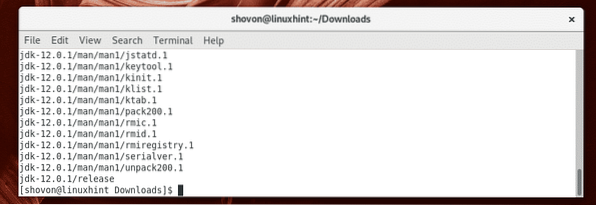
Kot lahko vidite, nov imenik jdk-12.0.1 / je ustvarjen v / opt imenik. Upoštevajte ime imenika.

Zdaj morate ustvariti novo spremenljivko okolja JAVA_HOME in dodajte binarne datoteke Oracle JDK 12 v POT spremenljivka okolja. Če želite to narediti, zaženite naslednji ukaz:
$ echo -e 'izvoz JAVA_HOME = "/ opt / jdk-12.0.1 "\ nexport PATH =" $ POT: $ JAVA_HOME / bin "\ n '| sudo tee / etc / profile.d / jdk12.sh

Nova datoteka / etc / profile.d / jdk12.sh je treba ustvariti.
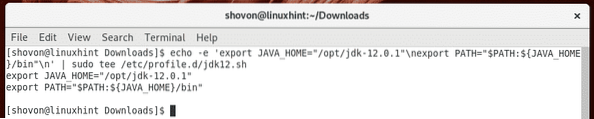
Zdaj znova zaženite računalnik Arch Linux z naslednjim ukazom:
$ sudo znova zaženite
Ko se računalnik zažene, zaženite naslednji ukaz in preverite, ali je JAVA_HOME in POT spremenljivke okolja so nastavljene pravilno.
$ echo $ JAVA_HOME && echo $ PATHKot lahko vidite, sta spremenljivki okolja JAVA_HOME in PATH pravilno nastavljeni.

Zdaj preverite, ali Oracle JDK 12 deluje z naslednjim ukazom:
$ java -verzijaKot lahko vidite, Oracle JDK 12 deluje pravilno.

Namestitev OpenJDK 12:
OpenJDK 12 ni na voljo v uradnem repozitoriju paketov Arch Linux. Lahko pa ga prenesete z uradnega spletnega mesta OpenJDK in namestite na Arch Linux.
Najprej obiščite uradno spletno stran OpenJDK 12 na naslovu https: // jdk.java.neto / 12 /. Ko se stran naloži, kliknite tar.gz kliknite, kot je označeno na spodnjem posnetku zaslona.
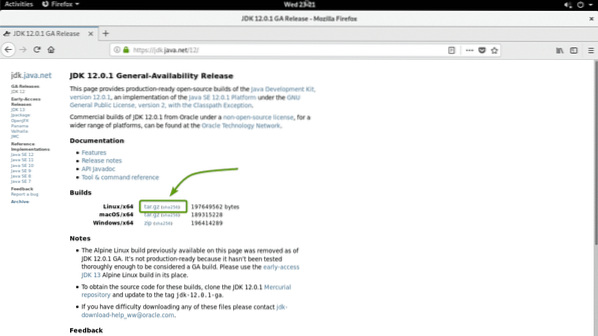
Vaš brskalnik vas bo pozval, da shranite tar OpenJDK 12.gz arhiv. Izberite Shranite datoteko in kliknite na v redu.
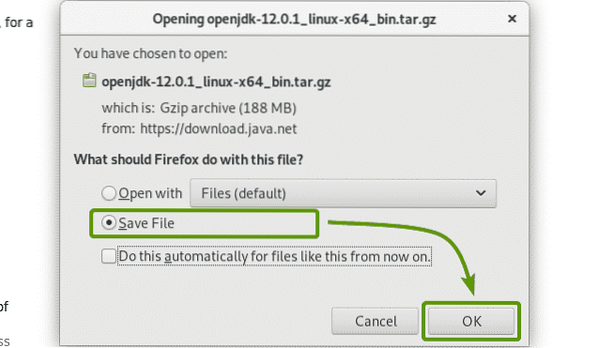
Vaš brskalnik bi moral začeti prenašati tar OpenJDK 12.gz arhiv. Dokončanje lahko traja nekaj časa.
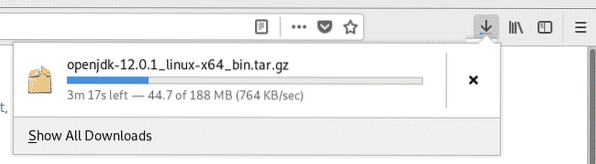
Ko je prenos končan, pojdite na ~ / Prenosi imenik z naslednjim ukazom:
$ cd ~ / prenosi
Kot lahko vidite, tar OpenJDK 12.gz arhiv je tukaj.

Zdaj ekstrahirajte tar OpenJDK 12.gz arhiv v / opt imenik z naslednjim ukazom:
$ sudo tar xvzf openjdk-12.0.1_linux-x64_bin.katran.gz -C / opt
OpenJDK 12 tar.gz arhiv je treba prenesti.
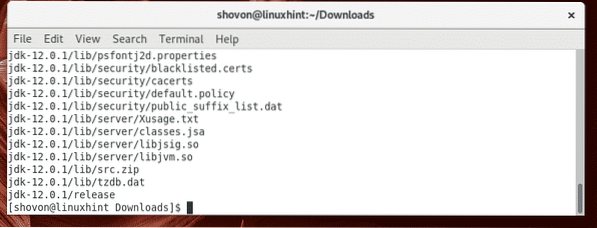
Nov imenik jdk-12.0.1 / je treba ustvariti v / opt imenik.

Zdaj morate ustvariti novega JAVA_HOME spremenljivko okolja in posodobite spremenljivko okolja PATH. Če želite to narediti, zaženite naslednji ukaz:
$ echo -e 'izvoz JAVA_HOME = "/ opt / jdk-12.0.1 "\ nexport PATH =" $ POT: $ JAVA_HOME / bin "\ n '| sudo tee / etc / profile.d / openjdk12.sh

Nova datoteka / etc / profile.d / openjdk12.sh je treba ustvariti.

Zdaj znova zaženite računalnik z naslednjim ukazom:
$ sudo znova zaženite
Ko se računalnik zažene, zaženite naslednji ukaz, da preverite, ali so spremenljivke okolja JAVA_HOME in POT so pravilno nastavljeni.
$ echo $ JAVA_HOME && echo $ PATH
Zdaj zaženite naslednji ukaz, da preverite, ali OpenJDK 12 deluje.
$ java -verzijaKot lahko vidite, OpenJDK 12 deluje pravilno.

Sestavljanje preprostega Java programa z JDK 12:
V tem poglavju vam bom pokazal, kako sestavite in zaženete preprost program Java z JDK 12.
Napisal sem preprost program Java Dobrodošli.java in ga shranil v ~ / kode imenik.

Vsebina Dobrodošli.java Izvorna datoteka Java je naslednja:
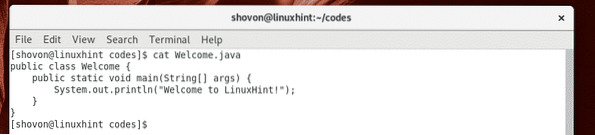
Zdaj pa za sestavljanje Dobrodošli.java izvorne datoteke, zaženite naslednji ukaz:
$ javac Dobrodošli.java
The Dobrodošli.java Izvirna datoteka Java mora biti sestavljena in nova datoteka Dobrodošli.razred bi morali biti ustvarjeni, kot lahko vidite na spodnjem posnetku zaslona. Imenuje se datoteka razreda Java. Izvorna koda Java se pretvori v bajtno kodo Java in pretvorjena bajtoda se shrani v datoteko razreda, ki jo lahko zažene JVM (Java Virtual Machine).

Zdaj lahko sestavljeno datoteko razreda Java zaženete na naslednji način:
$ java DobrodošliOPOMBA: Ko želite zagnati datoteko razreda Java, izključite datoteko .razred podaljšanje.

Kot vidite, se prikaže pravi izhod.

Torej, tako namestite Oracle JDK 12 in OpenJDK 12 na Arch Linux. Hvala, ker ste prebrali ta članek.
 Phenquestions
Phenquestions

